วิธีที่ง่ายที่สุดในการแสดงข้อความบน WordPress
เผยแพร่แล้ว: 2023-04-05ในฐานะเจ้าของเว็บไซต์ สิ่งสำคัญคือต้องปกป้องข้อมูลที่ละเอียดอ่อนในขณะที่ยังคงแบ่งปันเนื้อหาที่มีค่ากับผู้เยี่ยมชมของเรา โชคดีที่ข้อความโต้ตอบเป็นวิธีที่ง่ายแต่ได้ผลในการบรรลุเป้าหมายนี้ ด้วยการตอบโต้ คุณสามารถซ่อนหรือ "ปิดทับ" ส่วนของข้อความโดยไม่กระทบกับข้อความโดยรวม ยิ่งไปกว่านั้น คุณยังสามารถเปลี่ยนการตอบโต้ให้เป็นเกมที่สนุกหรือเป็นวิธีที่ไม่เหมือนใครในการดึงดูดผู้เยี่ยมชม ในคู่มือนี้ เราจะแสดงวิธีแก้ไขข้อความใน WordPress อย่างง่ายดาย และใช้คุณลักษณะที่มีประโยชน์นี้เพื่อปรับปรุงความเป็นส่วนตัวของเว็บไซต์และประสบการณ์ของผู้ใช้
เหตุผลในการทำซ้ำข้อความใน WordPress คืออะไร?
การตอบโต้คือกระบวนการแก้ไขเนื้อหาโดยการลบข้อความส่วนตัวหรือข้อความละเอียดอ่อน เป็นวิธีการเผยแพร่ข้อมูลและเอกสารแก่บุคคลทั่วไปโดยยังคงความเป็นส่วนตัวของข้อมูลที่ละเอียดอ่อนและเป็นความลับ
Redaction ช่วยให้คุณสามารถแบ่งปันตัวอย่างจากโลกแห่งความเป็นจริงโดยไม่ละเมิดนโยบายความเป็นส่วนตัวของคุณ หากคุณกำลังแสดงให้ผู้เข้าชมเห็นถึงวิธีการสร้าง CV ที่ดี คุณอาจต้องการให้ตัวอย่าง CV จริงที่คุณได้รับจริงสองสามตัวอย่าง ชื่อ ที่อยู่ และข้อมูลส่วนตัวอื่น ๆ ของผู้สมัครแต่ละคนสามารถถูกซ่อนได้ผ่านการปกปิด
เนื้อหาที่คุณแก้ไขจะยังคงอยู่ในแดชบอร์ด WordPress ของคุณ ซึ่งหมายความว่าคุณสามารถลบการตอบโต้ได้อย่างง่ายดาย
การแสดงซ้ำอาจเป็นวิธีการที่โดดเด่นในการแสดงให้ผู้เยี่ยมชมเห็นว่าเนื้อหาประเภทใดที่พวกเขาสามารถตั้งตารอเมื่อพวกเขาเข้าร่วมเว็บไซต์สมาชิก WordPress ของคุณ หลังจากนั้นผู้ใช้สามารถซื้อการเป็นสมาชิกเพื่อกำจัดการตอบโต้และดูเวอร์ชันที่ไม่ได้ตัดต่อทั้งหมด
การแสดงซ้ำอาจเป็นวิธีการที่โดดเด่นในการแสดงให้ผู้เยี่ยมชมเห็นว่าเนื้อหาประเภทใดที่พวกเขาสามารถตั้งตารอเมื่อพวกเขาเข้าร่วมเว็บไซต์สมาชิก WordPress ของคุณ หลังจากนั้นผู้ใช้สามารถซื้อการเป็นสมาชิกเพื่อกำจัดการตอบโต้และดูเวอร์ชันที่ไม่ได้ตัดต่อทั้งหมด
มาดูกันว่าการทำซ้ำเนื้อหาบนเว็บไซต์ WordPress นั้นง่ายเพียงใด
การแก้ไขข้อความใน WordPress
การใช้ Eyes Only เป็นวิธีที่ง่ายที่สุดในการแก้ไขเนื้อหาใน WordPress ข้อความใด ๆ ที่ถูกแก้ไขจะถูกแทนที่ด้วยบล็อกสีดำโดยปลั๊กอินนี้
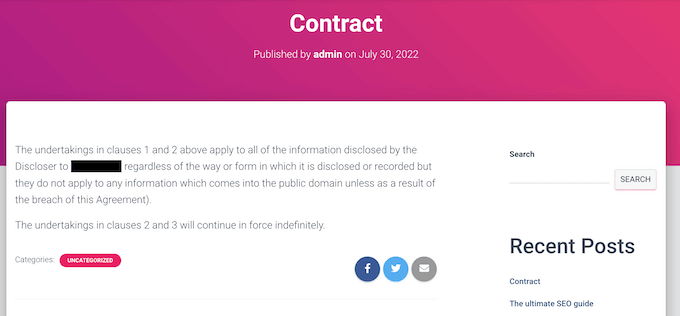
ผู้เข้าชมจะเห็นคำว่า REDACTED เป็นตัวอักษรสีขาวเท่านั้น หากพวกเขาเน้นบล็อก
รูปภาพต่อไปนี้แสดงภาพประกอบของลักษณะนี้
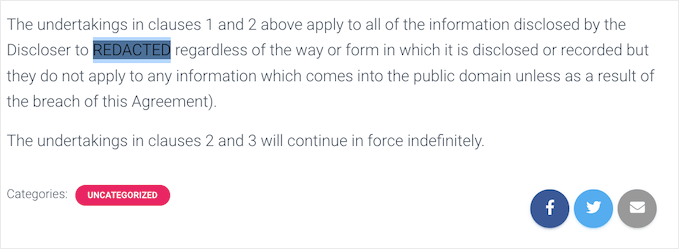
อีกทางเลือกหนึ่งคือการสลับคำหรือวลีใด ๆ เป็นทางเลือกที่คุณต้องการโดยอัตโนมัติ หากคุณไม่สามารถใช้ชื่อลูกค้าบนเว็บไซต์ของบริษัทขนาดเล็กของคุณได้ คุณอาจใช้คำที่กำกวมมากขึ้นแทน เช่น "ลูกค้า" สำหรับข้อมูล
การติดตั้งและเปิดใช้งานปลั๊กอิน
ข้อความใด ๆ สามารถแก้ไขได้หลังจากเปิดใช้งานโดยแก้ไข HTML ในตัวแก้ไขโค้ด WordPress เพียงเปิดหน้าหรือโพสต์เพื่อเริ่มต้น
จากนั้นเลือก “ตัวแก้ไขโค้ด” โดยคลิกที่ไอคอนจุดที่มุมขวาบน
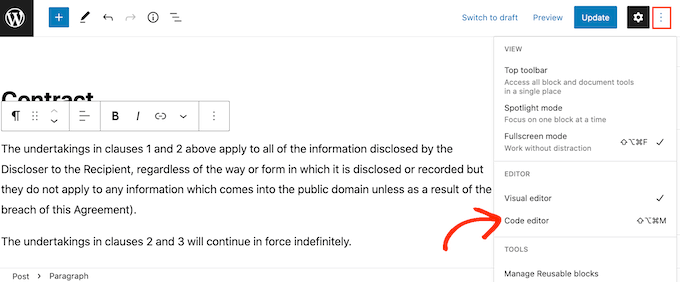
ค้นหาข้อความที่คุณต้องการแก้ไขต่อไป เขียนแท็กต่อไปนี้ที่จุดเริ่มต้นของข้อความ:
| 1 | [redact] |
พิมพ์ข้อความต่อไปนี้หลังจากแก้ไขข้อความแล้ว:
| 1 | [/redact] |
ในภาพด้านล่าง "ผู้รับ" ถูกซ่อนไว้
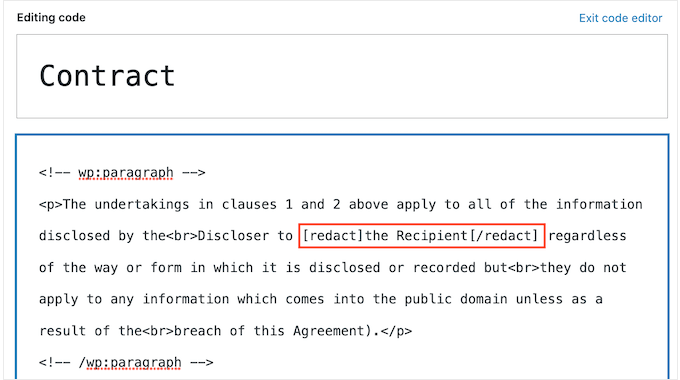
เพียงทำซ้ำขั้นตอนข้างต้นเพื่อแก้ไขข้อความเพิ่มเติม
เพียงเลือก "ออกจากโปรแกรมแก้ไขรหัส" เมื่อใดก็ตามที่คุณต้องการกลับไปที่โปรแกรมแก้ไขบล็อกข้อความธรรมดามาตรฐาน
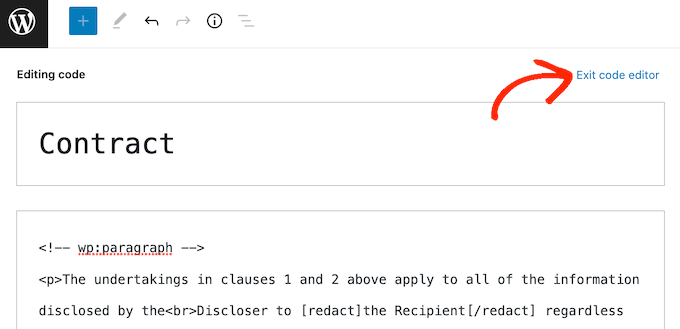
คุณสามารถเผยแพร่หรือแก้ไขเพจได้เมื่อคุณเพิ่มแท็กให้กับข้อความทั้งหมดที่คุณต้องการแก้ไข

แต่โปรดทราบว่าในขณะที่คุณเชื่อมต่อกับบัญชี WordPress ของคุณ เนื้อหาจะไม่ถูกเซ็นเซอร์ คุณจะต้องออกจากระบบบัญชีของคุณหรือเปิดเว็บไซต์ในแท็บที่ไม่ระบุตัวตนในเว็บเบราว์เซอร์ของคุณเพื่อยืนยันว่าข้อความนั้นได้รับการแก้ไขแล้ว
อีกทางเลือกหนึ่งคือการสลับคำบางคำสำหรับคำอื่นโดยอัตโนมัติ สิ่งนี้มีประโยชน์หากคุณมีคำที่คุณไม่ต้องการให้แสดงบนเว็บไซต์ของคุณ เช่น ชื่อของซัพพลายเออร์หรือลูกค้าที่เชื่อถือได้
คุณสามารถมั่นใจได้ว่าข้อมูลดังกล่าวจะไม่ปรากฏบนเว็บไซต์ของคุณโดยใช้ปลั๊กอินเพื่อแก้ไขคำโดยอัตโนมัติ นอกจากนี้คุณยังสามารถประหยัดเวลาและความพยายามได้มากมายโดยใช้วิธีการอัตโนมัตินี้
วิธีนี้ยังช่วยให้หน้าเว็บของคุณอ่านง่ายขึ้นและน่าดึงดูดยิ่งขึ้น โดยเฉพาะอย่างยิ่งเมื่อเปรียบเทียบกับหน้าเว็บที่มีเนื้อหามืดมนจำนวนมาก ทำได้โดยแทนที่แต่ละคำที่แก้ไขด้วยคำอื่น
ไปที่ การตั้งค่า » เฉพาะตา เพื่อตรวจคำหรือวลีโดยอัตโนมัติ เลือก "เพิ่มใหม่" จากเมนู จากนั้นคลิก "ถัดไป"
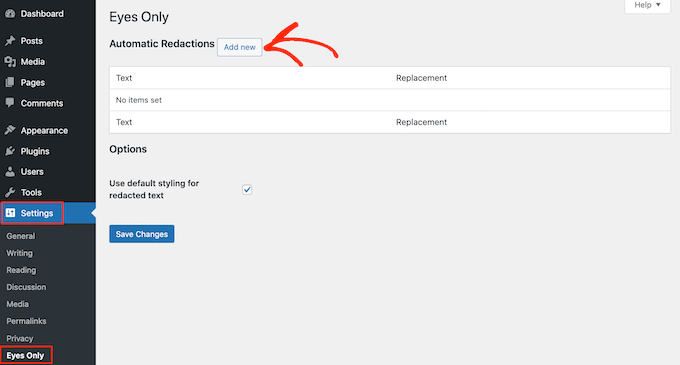
เพียงป้อนคำที่คุณต้องการแก้ไขโดยอัตโนมัติในช่อง "ข้อความ" ใหม่ เพียงจำไว้ว่าการแทนที่ข้อความคำนึงถึงกรณีและปัญหา
ป้อนข้อความที่คุณต้องการแสดงแทนข้อความที่ถูกเซ็นเซอร์ในส่วน “การแทนที่”
เราได้เปลี่ยน “Jane Smith” ในภาพถัดไปเป็น “ลูกค้าของเรา”
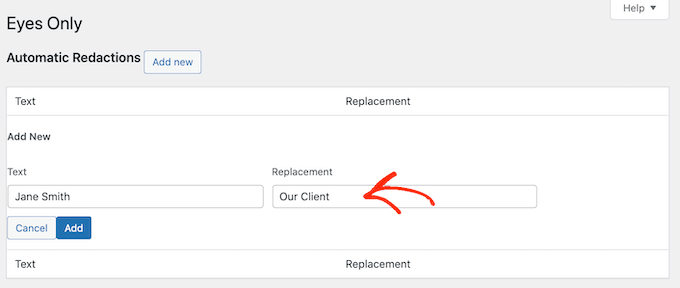
จากนั้นคุณสามารถดำเนินการต่อและคลิกปุ่ม "เพิ่ม"
ทำซ้ำเทคนิคที่ระบุไว้ด้านบนหากคุณต้องการแทนที่คำหรือวลีเพิ่มเติมโดยอัตโนมัติ
การแทนที่ข้อความนั้นคำนึงถึงขนาดตัวพิมพ์ดังที่เราได้กล่าวไปแล้ว คุณต้องสร้างกฎการแทนที่ข้อความที่แตกต่างกันสองกฎ หากคุณต้องการแก้ไขคำโดยไม่คำนึงถึงตัวพิมพ์ใหญ่
ดังที่แสดงในภาพประกอบ กฎข้อใดข้อหนึ่งควรแทนที่เวอร์ชันตัวพิมพ์ใหญ่ และกฎอีกข้อควรแทนที่เวอร์ชันตัวพิมพ์ใหญ่
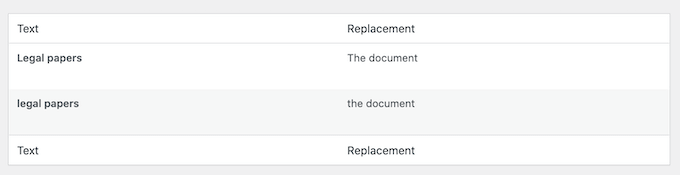
ปุ่มบันทึกการเปลี่ยนแปลงอยู่ที่ด้านล่างของหน้าจอ คลิกเมื่อคุณพอใจกับกฎการตอบโต้ที่คุณสร้างขึ้น
ปลั๊กอินจะสแกนเว็บไซต์ของคุณและแทนที่การจับคู่ที่ตรวจพบโดยอัตโนมัติ
ในที่สุดคุณอาจตัดสินใจว่าคุณไม่จำเป็นต้องซ่อนคำหรือวลีใดคำหนึ่ง คุณสามารถลบกฎการตอบโต้ได้ในสถานการณ์นี้ เมื่อทำเช่นนี้ การปิดบังจะถูกลบออกจากบล็อก WordPress ของคุณทันที โดยเผยให้เห็นถ้อยคำดั้งเดิม
เพียงไปที่ การตั้งค่า»ตาเท่านั้น เพื่อลบข้อ จำกัด ในการแสดงซ้ำ
เมื่อลิงก์ "ลบ" ปรากฏขึ้น เพียงเลื่อนเมาส์ไปเหนือกฎที่คุณต้องการลบแล้วคลิก
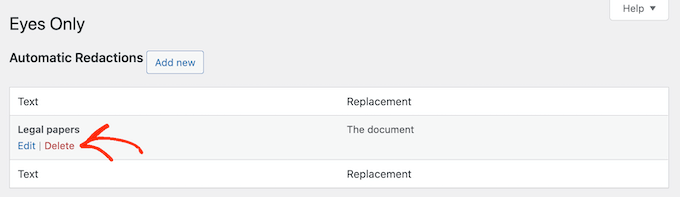
คุณต้องประกาศความต้องการอย่างเป็นทางการในการลบกฎ
คลิก “ใช่” หากคุณยังต้องการดำเนินการต่อ
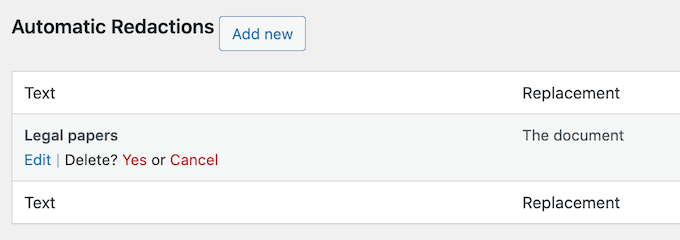
ได้เวลาบันทึกการเปลี่ยนแปลงของคุณโดยคลิกปุ่ม "บันทึกการเปลี่ยนแปลง" ที่ด้านล่าง เยี่ยมชมหน้าหรือโพสต์ใด ๆ ที่ยังคงมีคำดั้งเดิมเพื่อเป็นสักขีพยานในการลบการแก้ไขของปลั๊กอิน
เมื่อทำตามคำแนะนำทีละขั้นตอนของเรา คุณจะสามารถเพิ่มการตอบโต้ไปยังเว็บไซต์ของคุณได้อย่างง่ายดาย ทำให้คุณควบคุมได้อย่างเต็มที่ว่าข้อมูลใดจะถูกแบ่งปันและสิ่งใดจะถูกเก็บไว้เป็นส่วนตัว ไม่ว่าคุณจะอยู่ในอุตสาหกรรมการแพทย์ กฎหมาย หรือการเงิน หรือเพียงแค่ให้คุณค่ากับความเป็นส่วนตัวของผู้เยี่ยมชม การตอบโต้สามารถเป็นเครื่องมือที่มีค่าในคลังแสงของคุณ ทำไมไม่ลองและดูประโยชน์สำหรับตัวคุณเอง?
